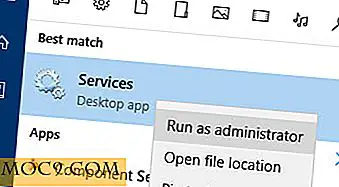Så här importerar och exporterar du kontakter på en Android-enhet
En av de fantastiska funktionerna jag tycker om Android är dess förmåga att låta dig importera och exportera kontakter på din enhet. Så om du byter ut en ROM på din enhet, eller om du bara köper en helt ny smartphone, tar det bara några minuter för dig att få dina kontakter återställda på din nya enhet. Det bästa med detta är att du inte behöver installera någon app från Google Play-butiken för att göra det, eftersom din Android-enhet kommer förinstallerad med ett verktyg som låter dig göra det.
Om du byter till en ny telefon eller kommer att blinka en ROM på din enhet måste du se till att du har säkerhetskopierat dina kontakter. Så här kan du exportera kontakter på din Android-enhet.
Exportera kontakter på en Android-enhet
Du kan exportera dina kontakter till flera destinationer, t.ex. USB-lagring, SD-kort och så vidare. Här är hur:
1. Öppna App-lådan på enheten och tryck på Kontakter. Det är den inbyggda appen som hanterar alla dina kontakter på din enhet.

2. När appen startas trycker du på menyknappen. Du bör presenteras med ett antal alternativ att välja mellan. Eftersom vi ska exportera våra kontakter trycker du på "Importera / exportera".

3. På skärmen som följer kommer du att se flera platser där du kan skicka dina kontakter till. Tryck bara på den som du tycker är lämplig för dig själv, SIM-kort, till exempel.

4. På nästa skärm kan du välja vilka kontakter du vill exportera från enheten. Välj de kontakter du vill exportera, eller om du vill exportera dem alla, tryck på "Välj allt". När valet är klart, klicka på "Klar" -knappen som visas i det övre högra hörnet på skärmen.

5. Det bör börja exportera kontakterna till den valda destinationen. Det kommer att låta dig veta när det är klart.
Och där går du. Alla dina valda kontakter exporteras nu och de är på ett säkert ställe (jag antar!).
Så här importerar du kontakterna till din helt nya enhet.
Importerar kontakter på en Android-enhet
1. Öppna App-lådan och tryck på Kontakter-appen.
2. Tryck på menyknappen och tryck på "Importera / Exportera." Det låter dig importera kontakter till din enhet.

3. Tryck på det alternativ som du vill att dina kontakter ska importeras från, till exempel SIM-kort.

4. Det kommer då fråga dig vart du vill spara de importerade kontakterna. Du har möjlighet att välja din telefon eller dina e-postkonton, till exempel Google. Tryck på någon.

5. På skärmen som följer ska du kunna välja vilka kontakter du vill importera. Markera allt som du vill importera och tryck på "Klar." Det kommer att börja importera kontakter på din enhet.

6. Du är klar.
Grymt bra! De valda kontakterna importeras nu till din enhet, och du borde kunna se dem i din kontaktinformation.
Alternativ till import / export
Om du hittar import / exportprocessen besvärlig, är ett alternativ att synkronisera dina kontakter med Googles server. På en annan Android-enhet måste du bara logga in med ditt Google-konto och dina kontakter synkroniseras automatiskt till din telefon. Nackdelen med att synkronisera med Googles server är att vissa av de anpassade kontaktfälten (till exempel anpassad ringsignal, händelser etc.) kanske inte synkroniseras eftersom de inte stöds av Google Kontakter.
Slutsats
Importera och exportera kontakter är användbar för våra flashaholiska vänner som ofta bläddrar ROM eller byter enhet. Det sparar verkligen dem från krångel för att manuellt ange kontaktuppgifter, vilket är både tidskrävande och huvudvärk. Även om du bara är en ledig användare är det också en bra idé att exportera och säkerhetskopiera dina kontakter. Du vet aldrig när du kommer att förlora din telefon (eller när Google-servern är nere).